 Software-Tutorial
Software-Tutorial
 mobile Applikation
mobile Applikation
 So laden Sie den IE-Browser herunter, wenn der Computer nicht über ihn verfügt „Muss gelesen werden: Schritte zur Installation des IE-Browsers unter Win10'
So laden Sie den IE-Browser herunter, wenn der Computer nicht über ihn verfügt „Muss gelesen werden: Schritte zur Installation des IE-Browsers unter Win10'
So laden Sie den IE-Browser herunter, wenn der Computer nicht über ihn verfügt „Muss gelesen werden: Schritte zur Installation des IE-Browsers unter Win10'
Der
php-Editor Banana zeigt Ihnen, dass das Herunterladen des IE-Browsers für Computerbenutzer, die keinen IE-Browser haben, zu einem Problem werden kann. Aber keine Sorge, wir haben einen einfachen Schritt bereitgestellt, der Ihnen bei der Installation des IE auf einem Windows 10-System hilft. Bitte lesen Sie weiter, um die detaillierten Schritte zu erfahren, damit Sie problemlos den IE-Browser erhalten und ein besseres Surferlebnis genießen können.
Ich weiß nicht, dass der IE das WIN10-System verwendet. Ich kenne IE. Der Browser wird zu einem neuen Edge-Browser, aber einige Leute sind an den ursprünglichen IE-Browser gewöhnt, insbesondere nicht an den neuen Edge-Browser. Wie finden wir es also zurück zum ursprünglichen IE-System? Lassen Sie sich von Zhou Ziqi unterrichten.
Spezifische Schritte:
1. Öffnen Sie [Benachrichtigungen], suchen Sie nach [SO-Einstellungen] und klicken Sie auf.
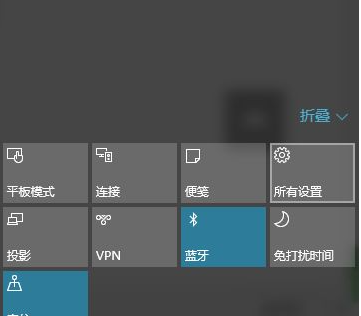
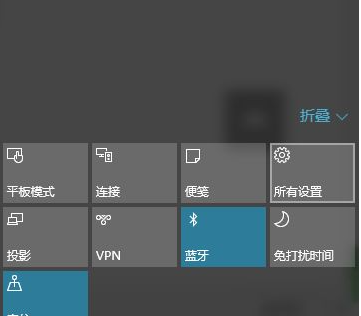
2. Suchen Sie nach [Update & Sicherheit] und klicken Sie auf „Los“.
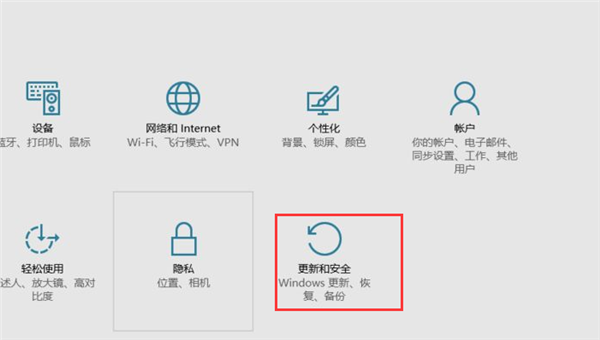
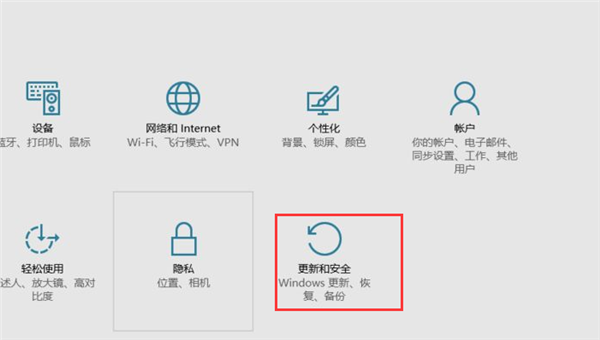
3. Geben Sie [Windows Update] ein und klicken Sie auf [Erweiterte Optionen].
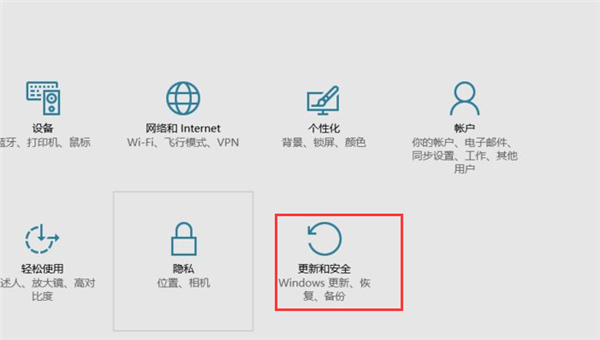
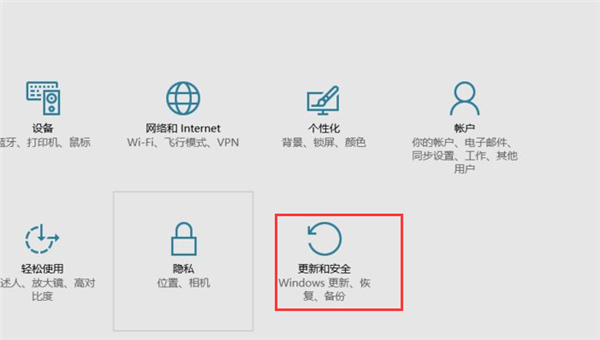
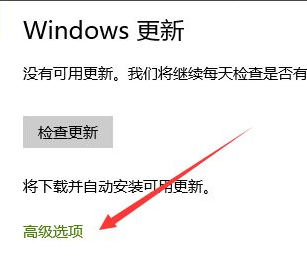
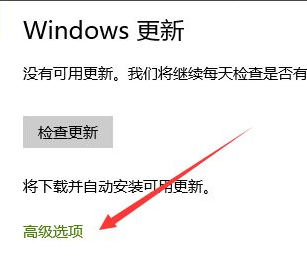
4. Suchen Sie nach [Update-Verlauf] und klicken Sie auf.
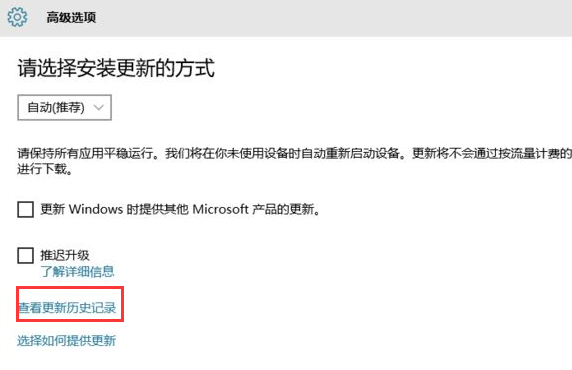
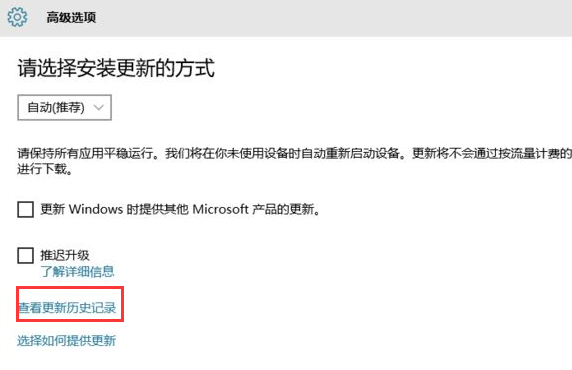
5. Suchen Sie nach „Update deinstallieren“ und klicken Sie darauf.
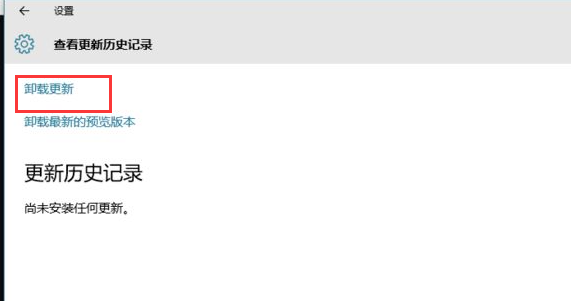
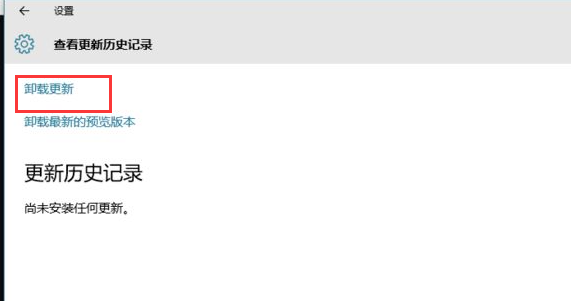
6, und dann erscheint das installierte Update-Fenster.
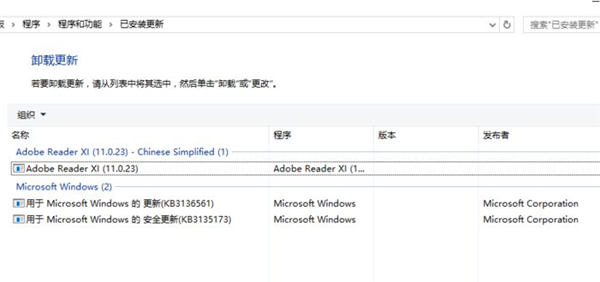
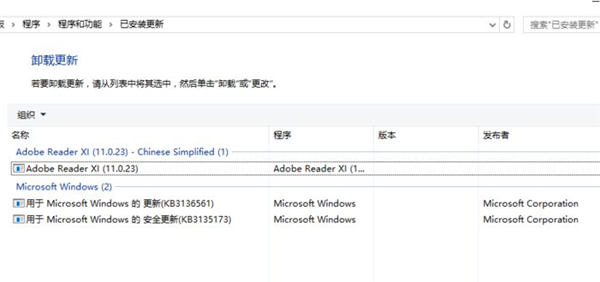
7, Suchen Sie [Internet Explorer XX] unter [Installierte Updates] und deinstallieren Sie es. Laden Sie abschließend das IE10 64-Bit-Installationspaket herunter und klicken Sie auf „Installieren“.
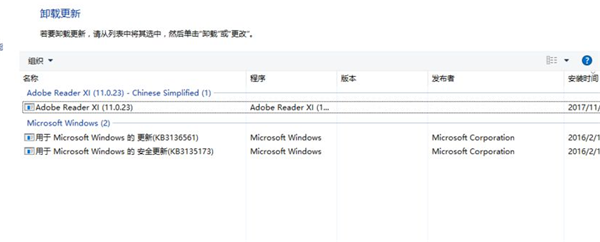
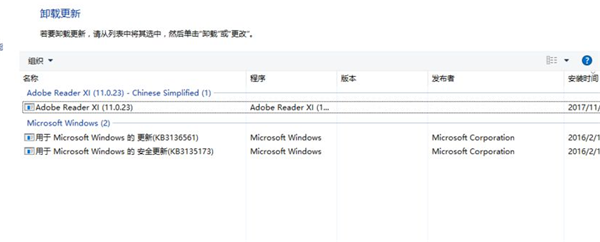
Das obige ist der detaillierte Inhalt vonSo laden Sie den IE-Browser herunter, wenn der Computer nicht über ihn verfügt „Muss gelesen werden: Schritte zur Installation des IE-Browsers unter Win10'. Für weitere Informationen folgen Sie bitte anderen verwandten Artikeln auf der PHP chinesischen Website!

Heiße KI -Werkzeuge

Undresser.AI Undress
KI-gestützte App zum Erstellen realistischer Aktfotos

AI Clothes Remover
Online-KI-Tool zum Entfernen von Kleidung aus Fotos.

Undress AI Tool
Ausziehbilder kostenlos

Clothoff.io
KI-Kleiderentferner

AI Hentai Generator
Erstellen Sie kostenlos Ai Hentai.

Heißer Artikel

Heiße Werkzeuge

Notepad++7.3.1
Einfach zu bedienender und kostenloser Code-Editor

SublimeText3 chinesische Version
Chinesische Version, sehr einfach zu bedienen

Senden Sie Studio 13.0.1
Leistungsstarke integrierte PHP-Entwicklungsumgebung

Dreamweaver CS6
Visuelle Webentwicklungstools

SublimeText3 Mac-Version
Codebearbeitungssoftware auf Gottesniveau (SublimeText3)

Heiße Themen
 Wie man Deepseek vor Ort fein abgestimmt
Feb 19, 2025 pm 05:21 PM
Wie man Deepseek vor Ort fein abgestimmt
Feb 19, 2025 pm 05:21 PM
Die lokale Feinabstimmung von Deepseek-Klasse-Modellen steht vor der Herausforderung unzureichender Rechenressourcen und Fachkenntnisse. Um diese Herausforderungen zu bewältigen, können die folgenden Strategien angewendet werden: Modellquantisierung: Umwandlung von Modellparametern in Ganzzahlen mit niedriger Präzision und Reduzierung des Speicherboots. Verwenden Sie kleinere Modelle: Wählen Sie ein vorgezogenes Modell mit kleineren Parametern für eine einfachere lokale Feinabstimmung aus. Datenauswahl und Vorverarbeitung: Wählen Sie hochwertige Daten aus und führen Sie eine geeignete Vorverarbeitung durch, um eine schlechte Datenqualität zu vermeiden, die die Modelleffizienz beeinflusst. Batch -Training: Laden Sie für große Datensätze Daten in Stapel für das Training, um den Speicherüberlauf zu vermeiden. Beschleunigung mit GPU: Verwenden Sie unabhängige Grafikkarten, um den Schulungsprozess zu beschleunigen und die Trainingszeit zu verkürzen.
 Deepseek Image Generation Tutorial
Feb 19, 2025 pm 04:15 PM
Deepseek Image Generation Tutorial
Feb 19, 2025 pm 04:15 PM
Deepseek: Ein leistungsstarkes Werkzeug für KI -Bildgenerierung! Deepseek selbst ist kein Werkzeug zur Bildgenerierung, aber seine leistungsstarke Kerntechnologie unterstützt viele KI -Malwerkzeuge. Möchten Sie wissen, wie Sie Deepseek verwenden, um Bilder indirekt zu generieren? Bitte lesen Sie weiter! Generieren Sie Bilder mit Deepseek-basierten KI-Tools: In den folgenden Schritten werden die folgenden Tools verwendet. Wählen Sie den Zeichnungsmodus aus: Wählen Sie "AI -Zeichnung" oder eine ähnliche Funktion aus und wählen Sie den Bildtyp entsprechend Ihren Anforderungen wie "Anime Avatar", "Landschaft" aus, "Landschaft".
 PI -Knotenunterricht: Was ist ein PI -Knoten? Wie installiere und richte ich einen PI -Knoten ein?
Mar 05, 2025 pm 05:57 PM
PI -Knotenunterricht: Was ist ein PI -Knoten? Wie installiere und richte ich einen PI -Knoten ein?
Mar 05, 2025 pm 05:57 PM
Detaillierte Erläuterungs- und Installationshandbuch für Pinetwork -Knoten In diesem Artikel wird das Pinetwork -Ökosystem im Detail vorgestellt - PI -Knoten, eine Schlüsselrolle im Pinetwork -Ökosystem und vollständige Schritte für die Installation und Konfiguration. Nach dem Start des Pinetwork -Blockchain -Testnetzes sind PI -Knoten zu einem wichtigen Bestandteil vieler Pioniere geworden, die aktiv an den Tests teilnehmen und sich auf die bevorstehende Hauptnetzwerkveröffentlichung vorbereiten. Wenn Sie Pinetwork noch nicht kennen, wenden Sie sich bitte an was Picoin ist? Was ist der Preis für die Auflistung? PI -Nutzung, Bergbau und Sicherheitsanalyse. Was ist Pinetwork? Das Pinetwork -Projekt begann 2019 und besitzt seine exklusive Kryptowährung PI -Münze. Das Projekt zielt darauf ab, eine zu erstellen, an der jeder teilnehmen kann
 URL der offiziellen Website von Binance: Eingang der offiziellen Website von Binance, letzter echter Eingang
Dec 16, 2024 pm 06:15 PM
URL der offiziellen Website von Binance: Eingang der offiziellen Website von Binance, letzter echter Eingang
Dec 16, 2024 pm 06:15 PM
Dieser Artikel konzentriert sich auf die neuesten echten Zugänge zur offiziellen Website von Binance, einschließlich der offiziellen Website von Binance Global, der offiziellen Website der USA und der offiziellen Website der Akademie. Darüber hinaus enthält der Artikel detaillierte Zugriffsschritte, einschließlich der Verwendung eines vertrauenswürdigen Geräts, der Eingabe der richtigen URL, der doppelten Überprüfung der Website-Schnittstelle, der Überprüfung des Website-Zertifikats, der Kontaktaufnahme mit dem Kundensupport usw., um einen sicheren und zuverlässigen Zugriff auf Binance zu gewährleisten Plattform.
 So fragen Sie Deepseek
Feb 19, 2025 pm 04:39 PM
So fragen Sie Deepseek
Feb 19, 2025 pm 04:39 PM
Die Suchgenauigkeit von Deepseek hängt von der Art der Fragen ab. Um ideale Ergebnisse zu erzielen, sollte die Frage die folgenden Schlüsselelemente enthalten: Klares Thema: Spezifische angegebene Informationsziele. Spezifische Winkel: Aus einer bestimmten Perspektive in das Thema geschnitten. Erwarteter Ausgangsformular: Definieren Sie den gewünschten Ergebnistyp (Zusammenfassung, Analyse, Liste usw.).
 So laden Sie Deepseek herunter
Feb 19, 2025 pm 05:45 PM
So laden Sie Deepseek herunter
Feb 19, 2025 pm 05:45 PM
Stellen Sie sicher, dass Sie auf offizielle Website -Downloads zugreifen, und überprüfen Sie sorgfältig den Domain -Namen und das Design der Website. Scannen Sie nach dem Herunterladen die Datei. Lesen Sie das Protokoll während der Installation und vermeiden Sie die Systemdiskola bei der Installation. Testen Sie die Funktion und wenden Sie sich an den Kundendienst, um das Problem zu lösen. Aktualisieren Sie die Version regelmäßig, um die Sicherheit und Stabilität der Software zu gewährleisten.
 Wie man Deepseek benutzt
Feb 19, 2025 pm 04:45 PM
Wie man Deepseek benutzt
Feb 19, 2025 pm 04:45 PM
Deepseek ist ein effizientes Tool für Datensuche und Analyse mit einem Indizierungsmechanismus im Kern. Zu den Faktoren, die ihre Effizienz beeinflussen, gehören: Datentyp, Datengröße, Suchstrategie und Deepseek -Leistung. Hochwertige Daten, raffinierte Suchabfragen und ausreichende Rechenressourcen sind wichtig, um die Suchergebnisse zu optimieren.
 So passen Sie den Sesam offenen Austausch in Chinesisch an
Mar 04, 2025 pm 11:51 PM
So passen Sie den Sesam offenen Austausch in Chinesisch an
Mar 04, 2025 pm 11:51 PM
Wie kann ich den Sesam offenen Austausch an Chinesisch anpassen? Dieses Tutorial behandelt detaillierte Schritte zu Computern und Android -Mobiltelefonen, von der vorläufigen Vorbereitung bis hin zu operativen Prozessen und dann bis zur Lösung gemeinsamer Probleme, um die Sesam -Open Exchange -Schnittstelle auf Chinesisch zu wechseln und schnell mit der Handelsplattform zu beginnen.





